مەزمۇن جەدۋىلى
ھەمىشە ، Excel دىكى تەكشۈرۈش رامكىسى ئارقىلىق بىزنىڭ قىلىشقا تېگىشلىك تىزىملىكلىرىمىزنىڭ ھالىتىنى ۋە باشقا نۇرغۇن نەرسىلەرنى كۆرسىتىمىز. بۇ ماقالىدە Excel دىن تەكشۈرۈش رامكىسىنى قانداق چىقىرىۋېتىش توغرىسىدا مۇلاھىزە يۈرگۈزدۇق. بۇنى ئەمەلگە ئاشۇرۇش ئۈچۈن ، بىز Excel دىكى تەكشۈرۈش رامكىسىنى چىقىرىۋېتىش ئۈچۈن كۆپ خىل Excel ئىقتىدارلىرى ، كۇنۇپكا تاختىسى تېزلەتمىسى شۇنداقلا VBA ماكرو كودى نى ئىشلىتىمىز.
پەرەز قىلايلى ، قىلىشقا تېگىشلىك ئىشلار تىزىملىكىدە ، بىز ھالەت بىلەن مۇھىملىقى دەرىجىسى بىلەن ھەر خىل ۋەزىپە نى كۆرسىتىمىز. ھالەت ئىستونىدا ئايرىم-ئايرىم ھالدا تولۇق ۋە تولۇق ئەمەسلىكىنى كۆرسىتىش ئۈچۈن تەكشۈرۈلگەن ۋە تەكشۈرۈلمىگەن تاللاشلار بار.
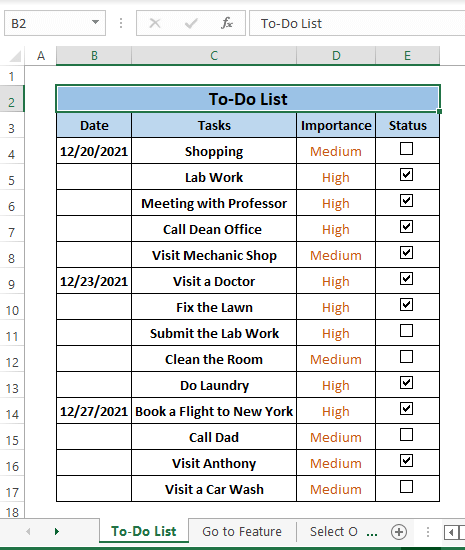
چۈشۈرۈش سانلىق مەلۇمات جەدۋىلى
تەكشۈرۈش رامكىسىنى Excel.xlsm دىن ئۆچۈرۈڭ
Excel دىن تەكشۈرۈش ساندۇقىنى چىقىرىۋېتىشنىڭ 5 ئاسان ئۇسۇلى ئالاھىدىلىكى
Excel نىڭ ئالاھىدە گە بېرىش ئىقتىدارى كۆپ خىل كونترول ئېلېمېنتلىرىنى تاللىيالايدۇ. تەكشۈرۈش رامكىسىنى تاللىغان ئەھۋال ئاستىدا ، ئالاھىدە غا بېرىش ئاسان.
1-قەدەم: باش بەت & gt; تېپىش & amp; نى تاللاڭ ( تەھرىرلەش بۆلىكىدە) & gt; ئالاھىدە غا كىرىڭ. ئالاھىدە كۆزنىكىگە كىرىڭ ، ئوبيېكتلار نى تاللاڭ ئاندىن بولىدۇ نى بېسىڭ.
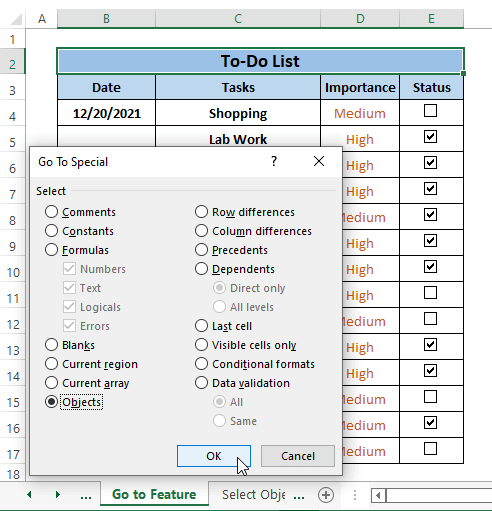
بارلىق خىزمەت جەدۋىلىدىكى تەكشۈرۈش رامكىسى تۆۋەندىكى رەسىمدە كۆرگىنىڭىزدەك تاللىنىدۇ.
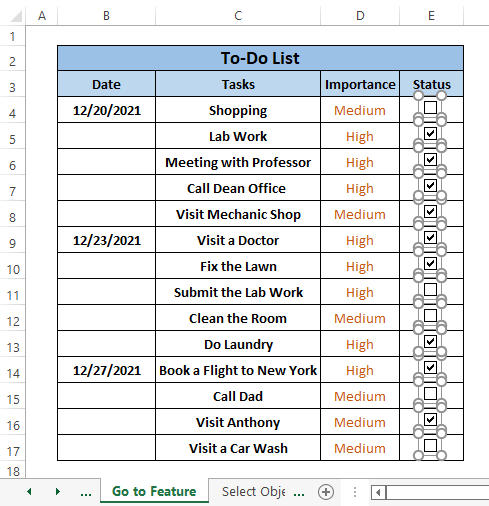
3-قەدەم: ئۆچۈرۈش <نى بېسىڭ. 2> ئاچقۇچ ، ئۇ بارلىق تەكشۈرۈش رامكىسى نى ئۆچۈرۈۋېتىدۇخىزمەت جەدۋىلى. بۆلەك ، Excel يەنە بىر ئىقتىدار بىلەن تەمىنلەيدۇ تەكشۈرۈش رامكىسى نى ئوبيېكتنى تاللاڭ. ئوبيېكتلارنى تاللاڭ تاللانما خىزمەت جەدۋىلى ئىچىدىكى سۈكۈتتىكى تاللاشنى قوزغىتىدۇ.
1-قەدەم: باش بەت بەتكۈچ & gt; تېپىش & amp; نى تاللاڭ ( تەھرىرلەش بۆلىكىدە) & gt; تاللاشتىن ئوبيېكت نى تاللاڭ.
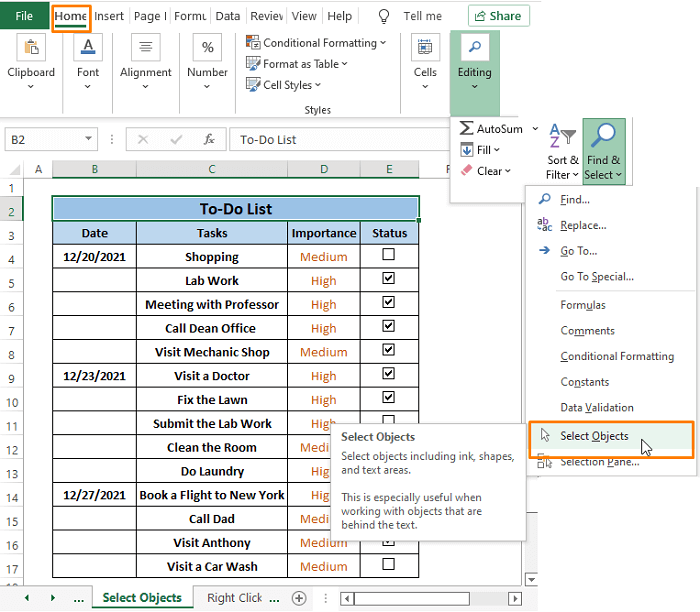
2-قەدەم: ئوبيېكتلارنى تاللاش سۈكۈتتىكى تاللاشنى قوزغىتىدۇ. نۇر بەلگىسى نى قويۇپ سۆرەپ ھەر قانداق كاتەكچىدە ياكى پۈتكۈل دائىرىدە تەكشۈرۈش رامكىسىنى تاللاڭ.
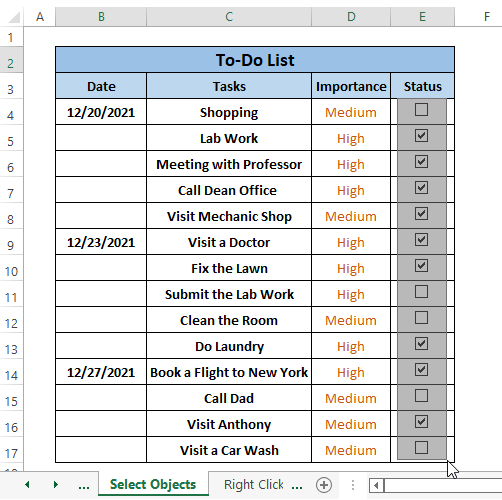
Excel ئاندىن تۆۋەندىكى رەسىمگە ئوخشاش بارلىق تەكشۈرۈش رامكىسىنى تاللايدۇ. .
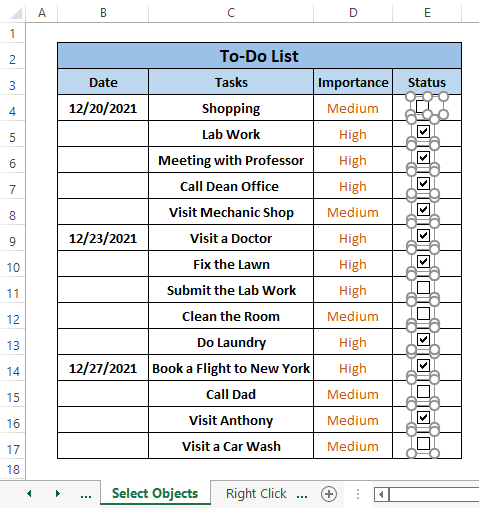
3-قەدەم: ئۇ خىزمەت جەدۋىلىدىكى بارلىق تەكشۈرۈش رامكىسىنى چىقىرىپ تاشلايدۇ. سىز خالىغان بىرىنى ئىشلىتەلەيسىز.
مۇشۇنىڭغا ئوخشاش ئوقۇشلۇقلار: 23>
تەكشۈرۈش رامكىسىنى ئۆچۈرۈۋېتىدىغان ئىشلارنىڭ بىرى ئۇلارنى تاللاش. ئۇلارنى چېكىش ئامال قىلالمايدۇ. ئۇلارنى تاللاش ئۈچۈن ھەر قانداق تاللاش رامكىسىدا ئوڭ تەرەپنى چېكىڭ. ئاندىنسىز ئۆچۈرۈش كۇنۇپكىسىنى بېسىش ئارقىلىق تاللانغانلارنى ئۆچۈرەلەيسىز.
1-قەدەم: ئاندىن ئوڭ تەرەپنى چېكىڭ . ئۇنىڭدىن كېيىن ، تەكشۈرۈش ساندۇقىنىڭ تاللانغانلىقىنى كۆرەلەيسىز. تەكشۈرۈش رامكىسىنى تاللىماي ئوڭ تەرەپنى چېكىش تاللاش تىزىملىكىنى رەت قىلىش ئۈچۈن ، ESC نى بېسىڭ. بۇلارنىڭ ھەممىسى تۆۋەندىكى رەسىمگە ئوخشايدىغان نەتىجىگە كېلىدۇ>
2-قەدەم: كۇنۇپكا تاختىسىدىن ئۆچۈرۈش كۇنۇپكىسىنى بېسىڭ. ئۇ تاللانغان جەدۋەلنى خىزمەت جەدۋىلىدىن ئۆچۈرۈۋېتىدۇ. 5> خالىغانچە. تېخىمۇ ياخشى ئىپادىلەش ئۈچۈن ، بىز بۇ جەريان ئارقىلىق بارلىق تەكشۈرۈش رامكىسىنى تاللايمىز ، ئاندىن ئۆچۈرۈش كۇنۇپكىسىنى بېسىش ئارقىلىق ئۇلارنى ئۆچۈرۈۋېتىمىز.
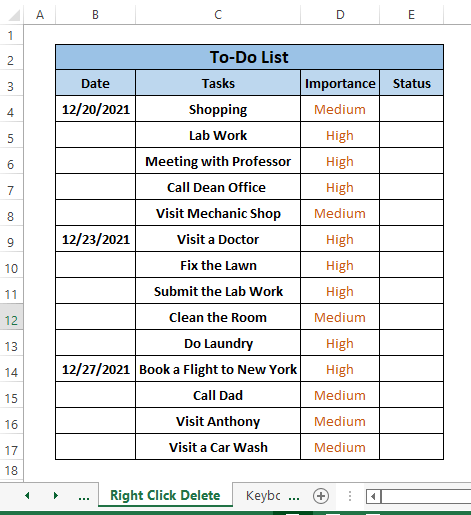
4-ئۇسۇل: كۇنۇپكا تاختىسى ئىشلىتىش تېزلەتمە
يۇقىرىدا تىلغا ئېلىپ ئۆتكىنىمىزدەك ، تەكشۈرۈش رامكىسىنى ئۆچۈرۈشنىڭ بىر باسقۇچى ئۇنى تاللاش. CTRL نى بېسىپ ئاندىن ھەر قانداق تاللاش رامكىسىنى چەكسىڭىز ، تەكشۈرۈش رامكىسىنى تاللىيالايسىز. ئۇنىڭدىن كېيىن ، سىز پەقەت كۇنۇپكا تاختىسىدىكى ئۆچۈرۈش كۇنۇپكىسىنى بېسىش ئارقىلىق ئۇلارنى ئۆچۈرەلەيسىز.
1-قەدەم: CTRL <2 نى بېسىڭ> ئاندىن خالىغان ياكى بارلىق تەكشۈرۈش رامكىسىدىكى نى چېكىڭ. تەكشۈرۈش رامكىسى تۆۋەندىكى رەسىمدىكىگە ئوخشاش تاللىنىدۇ.
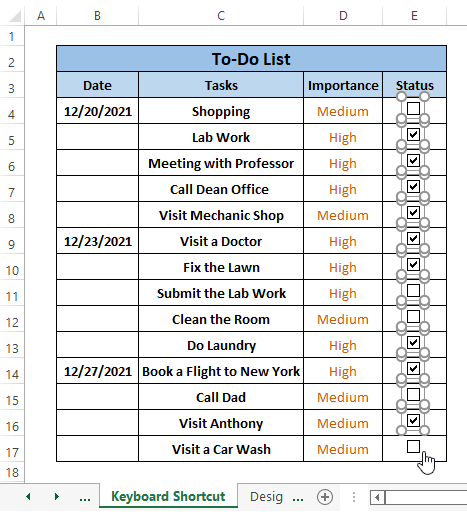
2-قەدەم:تەكشۈرۈش رامكىسى. بارلىق تەكشۈرۈش رامكىسىنى خىزمەت جەدۋىلىدىن چىقىرىۋېتىش. ماكرو كودىنى ئىجرا قىلىشتىن بۇرۇن ، خىزمەت جەدۋىلى تۆۋەندىكى رەسىمگە ئوخشايدۇ.
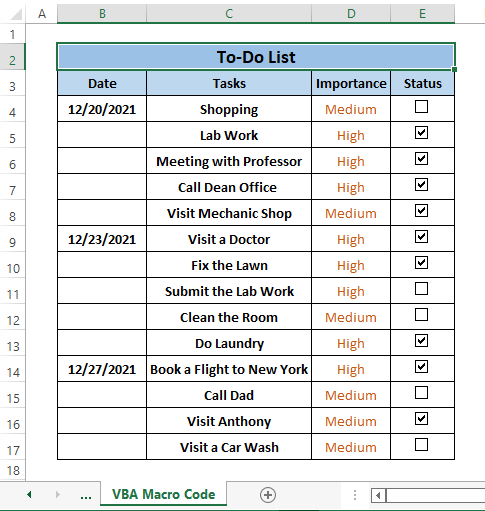
قەدەم 1: ALT + F11 نى بېسىڭ. Microsoft Visual Basic كۆزنىكى ئېچىلىدۇ.
2-قەدەم: قورال ستونىدىن قىستۇر & gt; بۆلەك نى تاللاڭ. Microsoft Visual Basic مودۇلى ئېچىلدى.
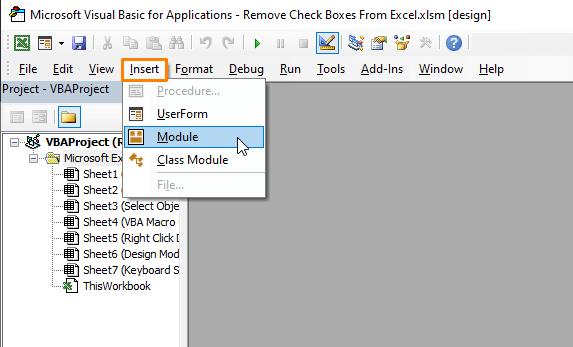
3-قەدەم: تۆۋەندىكى كود نى چاپلاڭ. مودۇل . 0> 4-قەدەم: بەتكۈچ F5 ماكرو كودىنى ئىجرا قىلىدۇ. خىزمەت جەدۋىلىگە قايتىپ كەلسىڭىز ، كودنىڭ ئىجرا قىلىنىش جەدۋىلىدىكى بارلىق تەكشۈرۈش رامكىلىرىنى ئۆچۈرۈۋېتىدىغانلىقىنى كۆرىسىز.
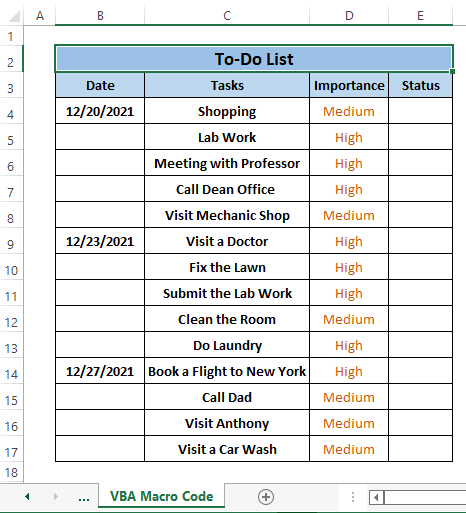
خۇلاسە
بۇ ماقالىدە Excel خىزمەت جەدۋىلىدىكى تەكشۈرۈش رامكىسىنى چىقىرىۋېتىمىز. بىز ئالاھىدە ۋە غا ئوبيېكتلارنى تاللاڭ ، كۇنۇپكا تاختىسى تېزلەتمىسى شۇنداقلا VBA ماكرو كودى غا ئوخشاش Excel ئىقتىدارلىرىنى ئىشلىتىمىز. ئالاھىدە غا كىرىڭ ، ئوبيېكتلارنى تاللاڭ ۋە VBA ماكرو كودى بىرلا ۋاقىتتا ئۆچۈرۈلىدىغان بارلىق تەكشۈرۈش رامكىسىنى تەمىنلەيدۇ. باشقا ئۇسۇللار بىرلا ۋاقىتتا پەقەت بىرلا تەكشۈرۈش رامكىسىنى ئېلىۋېتىدۇ. ئۆزىڭىز ئويلىغان ئۇسۇللارنى مۇلاھىزە قىلغان ئۇسۇللىرىمىزدىن تېپىشىڭىزنى ئۈمىد قىلىمەن. ئەگەر بۇ ئۇسۇللار ھەققىدە تېخىمۇ كۆپ ئىزدىنىشىڭىز ياكى قوشماقچى بولغانلىرىڭىز بولسا باھا بېرىڭ.

